Mise à jour avril 2024: Arrêtez de recevoir des messages d'erreur et ralentissez votre système avec notre outil d'optimisation. Obtenez-le maintenant à ce lien
- Téléchargez et installez l'outil de réparation ici.
- Laissez-le analyser votre ordinateur.
- L'outil va alors répare ton ordinateur.
Par défaut, changer l'arrière-plan ou le papier peint du bureau est facile sous Windows 10. Vous pouvez simplement cliquer avec le bouton droit sur n'importe quel fichier image et cliquer sur Définir comme arrière-plan du bureau pour le définir comme arrière-plan du bureau. Vous pouvez également accéder à Paramètres> Personnalisation> Arrière-plan pour sélectionner une image pour l'arrière-plan du bureau.
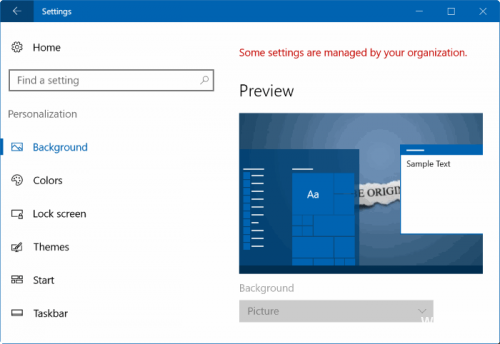
Si vous ne pouvez pas changer le Fond d'écran Windows ou définissez une nouvelle image comme arrière-plan du bureau, vous pouvez facilement activer l'arrière-plan du bureau en apportant les modifications appropriées à la stratégie de groupe ou au registre.
Si le message «Certains paramètres sont gérés par votre organisation» apparaît dans la zone de personnalisation des paramètres, il est probable que la modification de l'arrière-plan du bureau a été désactivée dans la stratégie de groupe ou le registre.
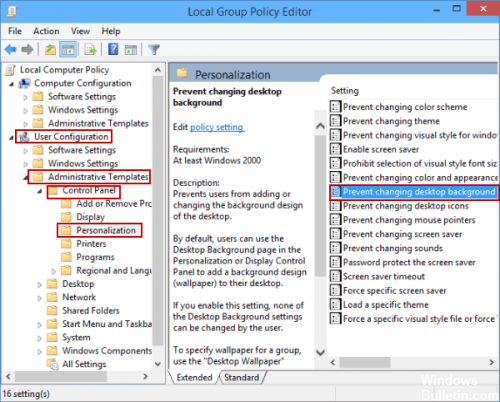
Procédure à suivre si vous ne pouvez pas modifier l’arrière-plan du bureau sous Windows 10.
Utilisation du panneau de contrôle
1] Ouvrez le Panneau de configuration et sélectionnez le Centre d'accès plus facile. Cliquez ensuite sur le lien «Optimiser la visualisation». Faites défiler vers le bas jusqu'à ce que vous trouviez la section «Rendre votre ordinateur plus visible». Assurez-vous que l'option Supprimer le papier peint (si disponible) n'est pas cochée. Enregistrer, appliquer, quitter.
2] Ouvrez vos paramètres de performances dans le panneau de configuration. Ouvrez Options d'alimentation> Sélectionnez votre mode de gestion de l'alimentation> Modifier les paramètres du plan> Modifier les paramètres d'alimentation avancés> Développer les paramètres d'arrière-plan du bureau> Développer le diaporama.
Créer un nouveau compte d'utilisateur

Je vous suggère de créer un nouveau compte utilisateur et de vérifier s'il y a un problème.
Pour créer un nouveau compte utilisateur, procédez comme suit:
1. Cliquez sur Démarrer.
2. Cliquez sur Paramètres.
Mise à jour d'avril 2024:
Vous pouvez désormais éviter les problèmes de PC en utilisant cet outil, comme vous protéger contre la perte de fichiers et les logiciels malveillants. De plus, c'est un excellent moyen d'optimiser votre ordinateur pour des performances maximales. Le programme corrige facilement les erreurs courantes qui peuvent survenir sur les systèmes Windows - pas besoin d'heures de dépannage lorsque vous avez la solution parfaite à portée de main :
- Étape 1: Télécharger PC Repair & Optimizer Tool (Windows 10, 8, 7, XP, Vista - Certifié Microsoft Gold).
- Étape 2: Cliquez sur “Start scan”Pour rechercher les problèmes de registre Windows pouvant être à l'origine de problèmes avec l'ordinateur.
- Étape 3: Cliquez sur “Tout réparer”Pour résoudre tous les problèmes.
3. Dans la zone de recherche, saisissez «Ajouter, modifier ou supprimer d'autres utilisateurs.
4. Cliquez sur "Ajouter une autre personne à ce PC".
5 Et suivez les instructions pour créer un nouveau compte utilisateur.
Supprimez le fichier de fond d'écran ou de diaporama TranscodedWallpaper dans l'éditeur de registre.
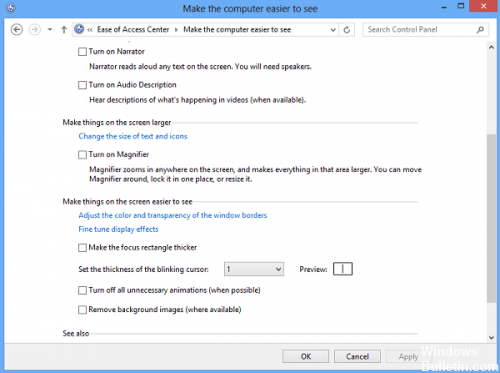
Parfois, vous ne pourrez peut-être pas modifier l'arrière-plan car le fichier image que vous utilisez est corrompu et doit être supprimé. Pour faire ça:
- Cliquez sur Démarrer, puis sélectionnez Explorateur de fichiers.
- Ajoutez ce chemin à la barre d'adresses:% USERPROFILE% \ AppData \ Roaming \ Microsoft \ Windows \ Themes
- Double-cliquez sur le fichier slideshow.ini et ouvrez-le dans le Bloc-notes.
- Videz le contenu de ce fichier dans le Bloc-notes en sélectionnant et en supprimant tout le texte.
- Enregistrez les modifications et fermez l'explorateur de fichiers.
- Essayez de changer à nouveau l'arrière-plan.
https://www.dell.com/community/Windows-General/Can-t-change-desktop-background/td-p/3892114
Conseil d'expert Cet outil de réparation analyse les référentiels et remplace les fichiers corrompus ou manquants si aucune de ces méthodes n'a fonctionné. Cela fonctionne bien dans la plupart des cas où le problème est dû à la corruption du système. Cet outil optimisera également votre système pour maximiser les performances. Il peut être téléchargé par En cliquant ici

CCNA, développeur Web, dépanneur PC
Je suis un passionné d'informatique et un professionnel de l'informatique. J'ai des années d'expérience derrière moi dans la programmation informatique, le dépannage et la réparation de matériel. Je me spécialise dans le développement Web et la conception de bases de données. J'ai également une certification CCNA pour la conception et le dépannage de réseaux.

